Kuinka lisätä FPS: ää Valorantissa
Pelit / / August 05, 2021
Valorantista on tullut massiivinen suosio lyhyessä ajassa. Riot Gamesin ensimmäisen persoonan ampuja on nyt valmistautumassa tulemaan kaikenkattavaksi kilpailupeliksi. Siksi, jos yrität jauhaa Valorantia, sinun tulee noudattaa tätä opasta lisätäksesi Valorantin FPS: ää.
Mitä korkeammat kuvat sekunnissa, sitä paremmat mahdollisuudet havaita vihollisia nopeammin. Lisäksi voit seurata kohteitasi näytöllä tarkemmalla tarkkuudella. Tietenkään mikään ei voita käytäntöä. Siksi parempi FPS-määrä Valorantia pelattaessa ei takaa automaattisesti parempaa pelattavuutta. Siitä huolimatta korkeammat kehykset tuottavat sujuvamman pelikokemuksen. Ja jos haluat pelata kilpailuissa, Valorantin parannetun FPS: n etu on hyvä idea.

Lisää Valorantin FPS-arvoa
Ennen kuin aloitamme oppaan, on tärkeää tietää, että lopputulokset riippuvat yksinomaan tietokoneen ominaisuuksista. Sinulla on oltava järjestelmä, joka vastaa vähintään pelin vähimmäisvaatimuksia.
Järjestelmän vähimmäisominaisuudet | 30 kuvaa sekunnissa keskimäärin
- PROSESSORI: Intel Core 2 Duo E8400
- GPU: Intel HD 3000
Suositellut järjestelmän tiedot | 60 kuvaa sekunnissa keskimäärin
- Suoritin: Intel i3-4150
- Näytönohjain: Geforce GT 730
High-End-järjestelmän tekniset tiedot | 144+ FPS keskiarvo
- Suoritin: Intel Core i5-4460 3,2 GHz
- Näytönohjain: GTX 1050 Ti
Jos tietokoneesi ei täytä pelin vähimmäisvaatimuksia, et ehkä huomaa mitään parannusta FPS: ssä. Onneksi Valorant ei ole vaativa otsikko, ja se voi toimia melkein jokaisella PC: llä, joka on julkaistu parin viime vuoden aikana. Nyt, jotta voit jatkaa Valorantin FPS: n lisäämistä, sinun on muutettava näitä asetuksia.
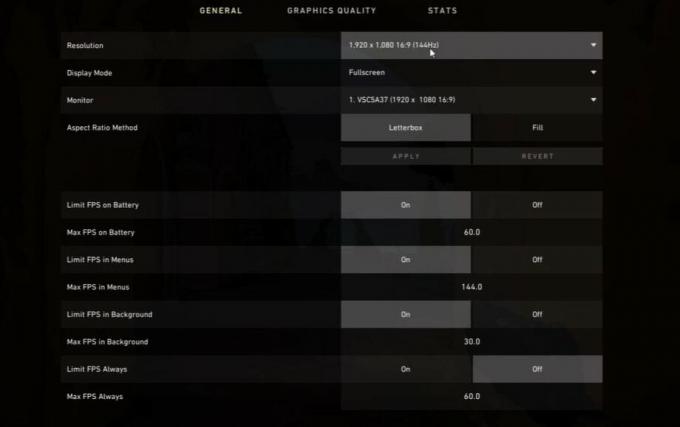
Käynnistä ensin asetukset ja siirry videoasetukset vaihtoehto. Tässä täytyy muuttaa resoluutio vastaamaan näytön tarkkuutta. Jos sinulla on 4K-näyttö, suosittelemme kuitenkin pienentämään tarkkuutta.
Seuraavaksi sinun on muutettava materiaalin laatu, tekstuurin laatu, yksityiskohtien laatu ja anisotrooppisen suodatuksen asetukset. Tämä on välttämätöntä Valorantin FPS: n lisäämiseksi. Tämä prosessi riippuu suuresti tietokoneen kokoonpanoista, ja mittarilukema voi vaihdella.

Yritä pienentää kaikkia näitä asetuksia arvoon Keskitaso ja 2x. Työskentele nyt ylös tai alas näkemiesi tulosten perusteella. Jos järjestelmäsi on Valorantin järjestelmävaatimusten alaosassa, suosittelemme, että asetukset käännetään alas Matala.
Lisä- tai valinnaiset muutokset
Saatat myös pystyä lisäämään kehyksiä sekunnissa sammuttamalla Shadows-toiminnon. Lisäksi voit sammuttaa sen Vääristymä ja ota käyttöön Paranna selkeyttä. Näiden asetusten muuttaminen ei takaa FPS: n kasvua Valorantissa. Viimeisenä keinona voit yrittää pienentää tarkkuutta pienemmäksi kuin näytön alkuperäinen tarkkuus. Tämä johtaa kuitenkin huonoon visuaaliseen kokemukseen peliä pelatessa.
Johtopäätös
Useimpien pelien grafiikan muuttaminen tai laskeminen johtaa FPS-tehostukseen. Jos olet halunnut sujuvamman pelattavuuden pelatessasi Valorantia, toivomme, että tämä opas auttoi sinua lisäämään Valorantin FPS: ää. Tässä on muutama muu aihe, joka saattaa kiinnostaa sinua. Kuinka poistaa Valorant Anti-Cheat, Vanguard, Kuinka jättää mukautetut pelit Valorantiinja Kuinka lisätä ja pelata kavereidesi kanssa Valorantissa.



![Lataa Asenna Huawei Mate 9 B365 Oreo Firmware MHA [Eurooppa]](/f/0fdf3010fc7322d772d09e735cadc250.jpeg?width=288&height=384)